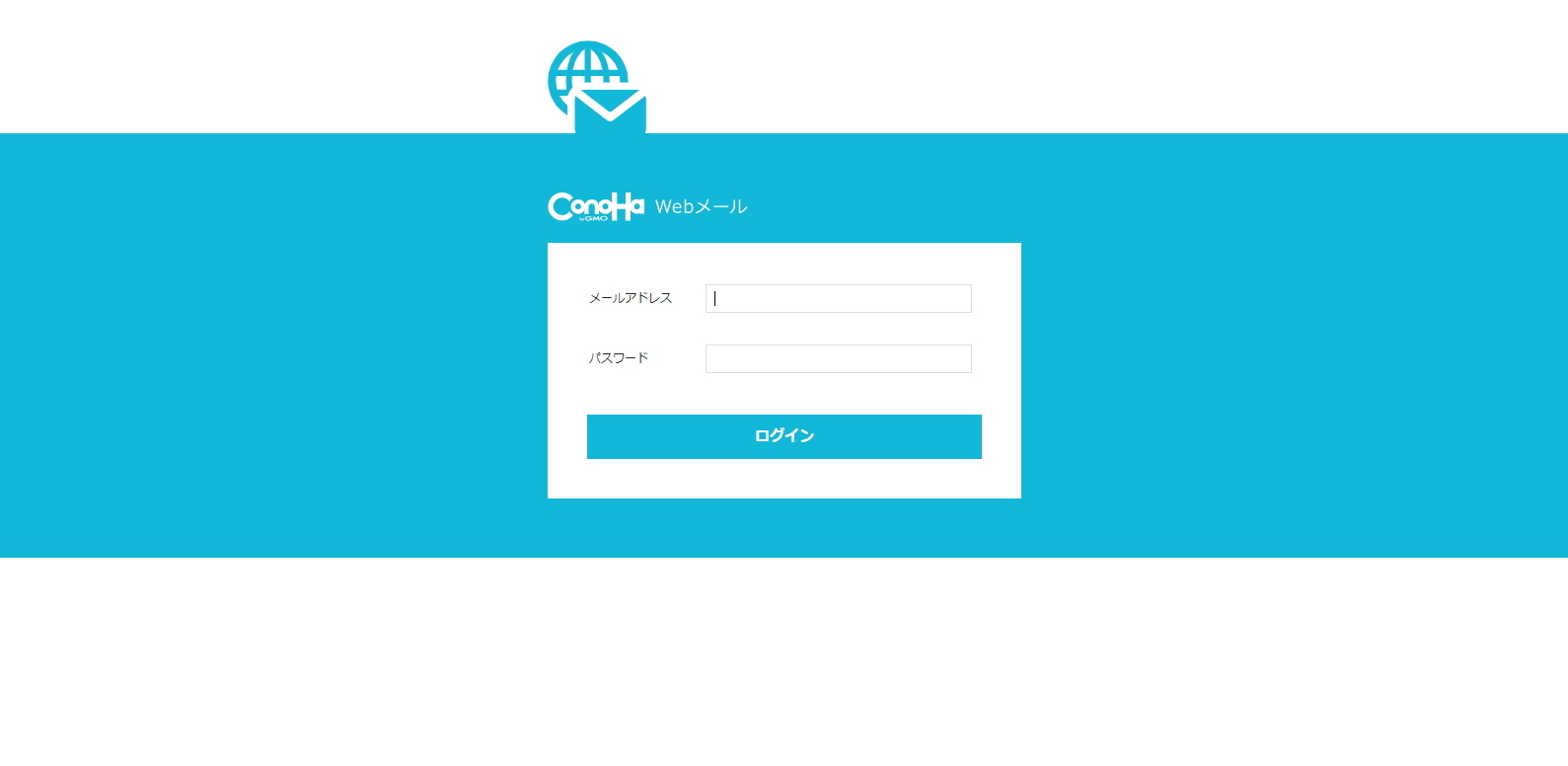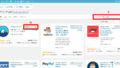どうも、おもちです。
今回はブログの窓口になる問い合わせ先を作ったが、メールアドレスがプライベート用だったため不安になってしまいました。
しかし、独自ドメインのメールアドレス作成することで解決できました。またブログに届く質問や依頼のメールを効率よく確認する方法も紹介します。

- プライベートメールアドレスは使いたくない
- 独自ドメインのメールアドレス作成方法を知りたい
- 迷惑メールがたくさん来ないか心配だなー
- 毎回メールBOXを確認するのがめんどくさい
このような悩みを持っている人に役立つ方法を紹介します。
ブログサイト作りをしている私が解説します。
Webメールを作成してプライベートメールアドレスは使いたくない
結論からいうと、独自ドメインからメールアドレスを作成してWebメールを使うことで解決します。
GoogleやYahooのメールアドレスで登録した人も多いと思います。プライベート用としても使っているという人もいます。
今回紹介する方法はレンタルサーバー契約時に取得した独自ドメインのメールアドレスを作成する方法です。
独自ドメインのメールアドレス作成方法を知りたい
キャプチャを用いて解説していきます。
ConoHa コントロールパネルへ ログインします
https://www.conoha.jp/login/
「メール管理」の「メールアドレス」を選択します
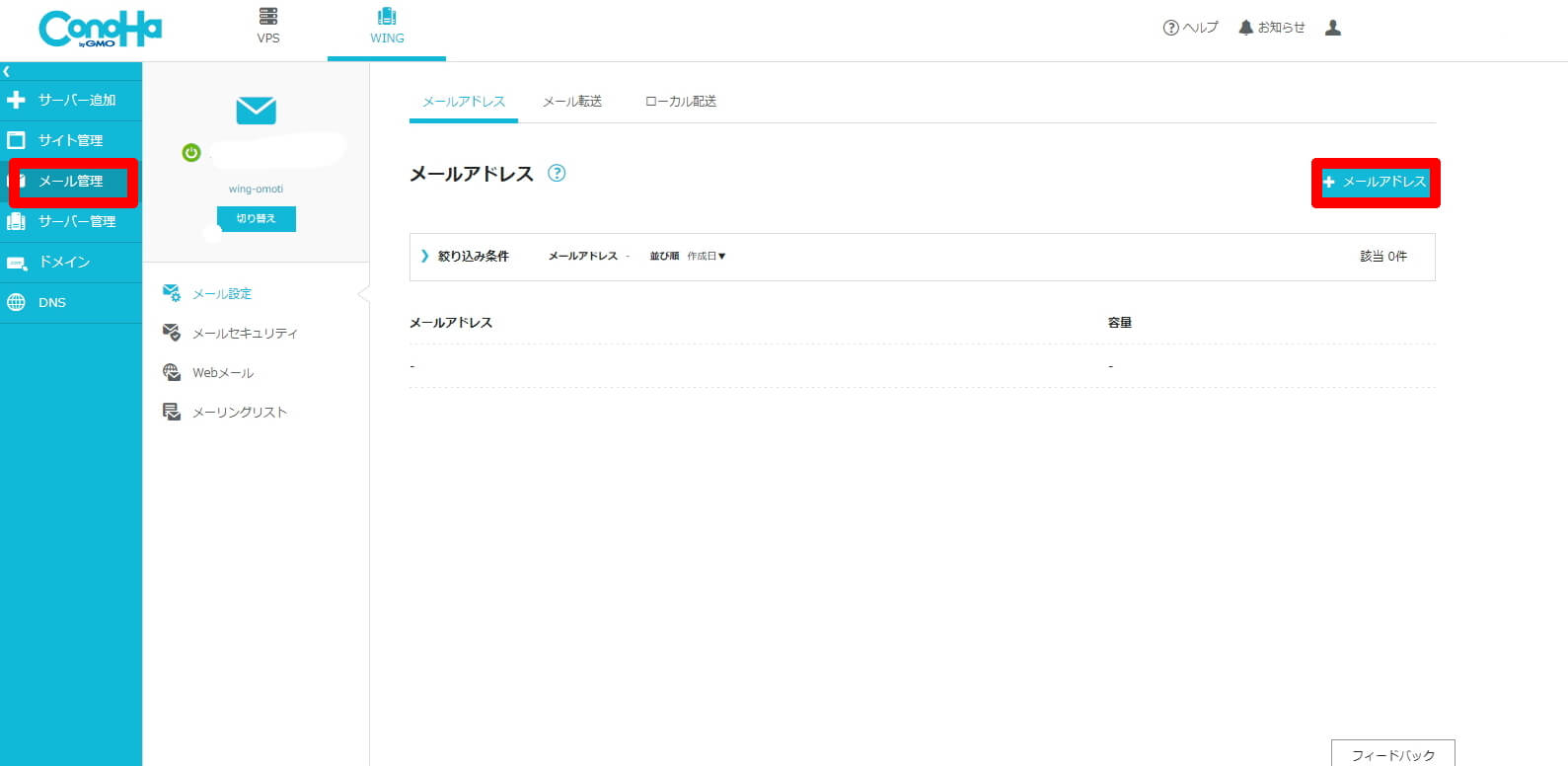
「メールアドレス」と「パスワード」を入力します
「保存」を選択します
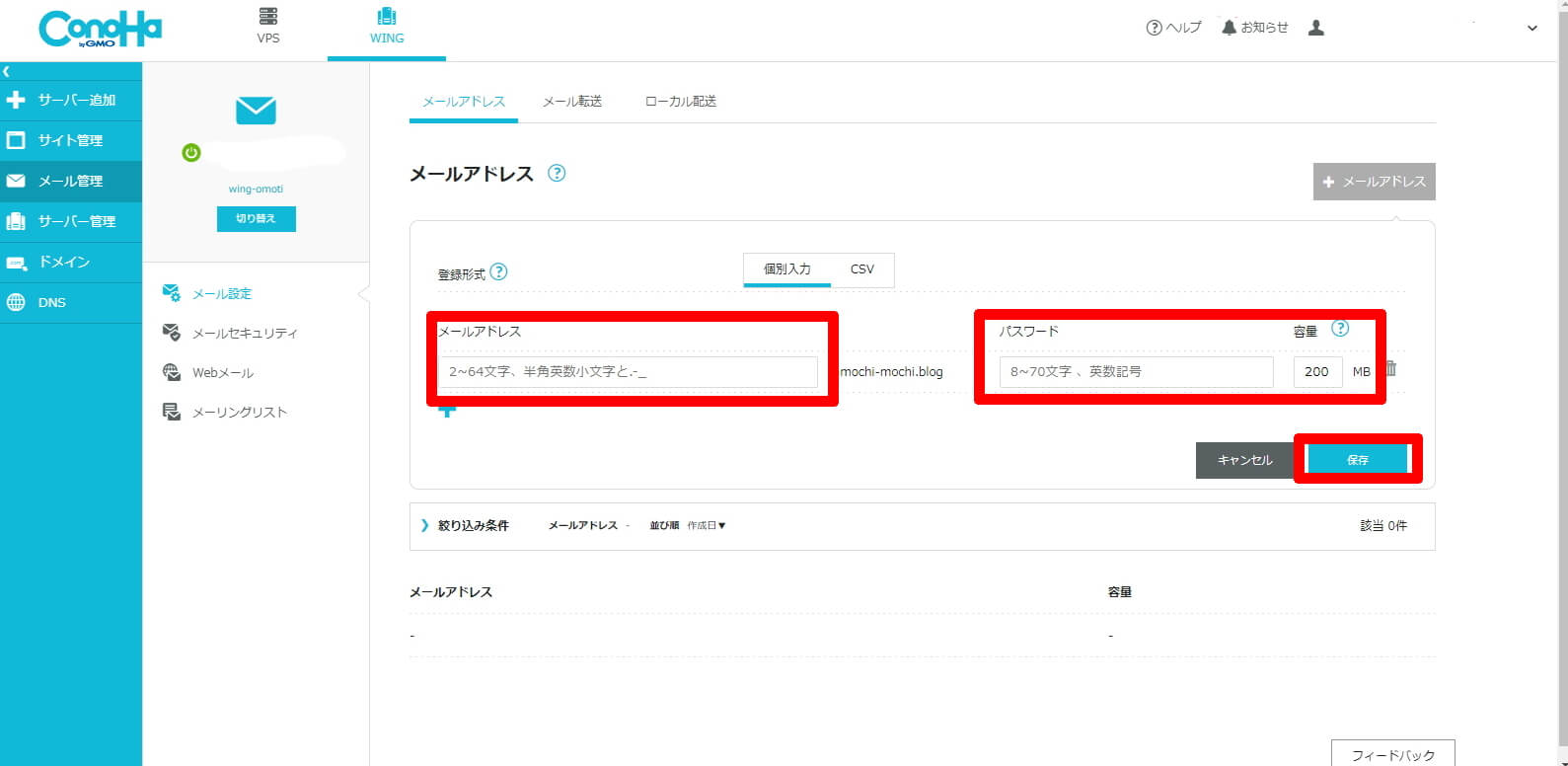
パスワードは 8文字以上 で入力します。
容量は 200MB のままにします。
メールアドレスの作成が完了します
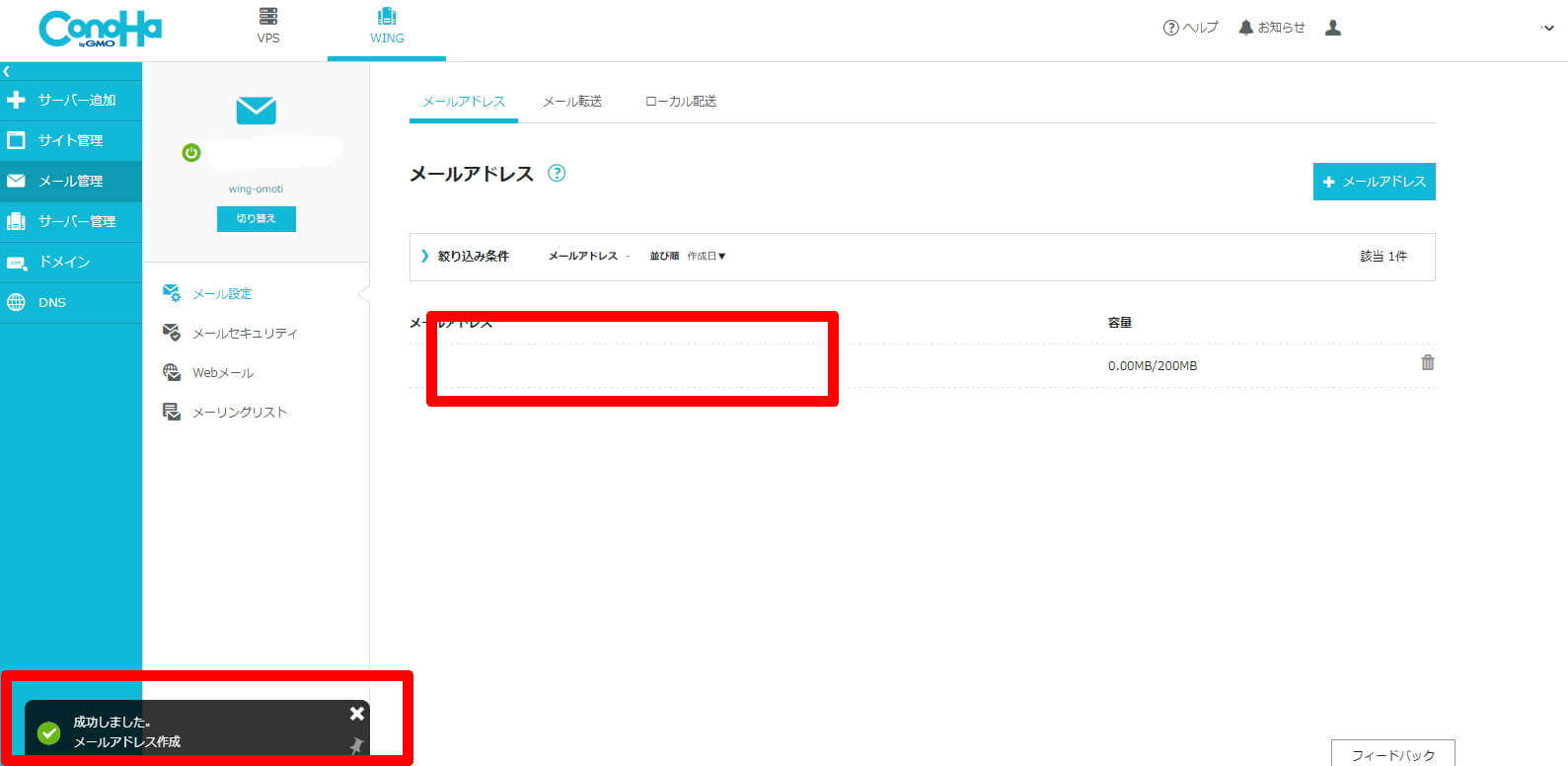
無事にWebメールアドレスの作成が完了しました。
迷惑メールがたくさん来ないか心配だなー
次に迷惑メールに対する対策についても紹介します。
「メールセキュリティー」を選択します
フォルダの振り分け「有効」を選択します
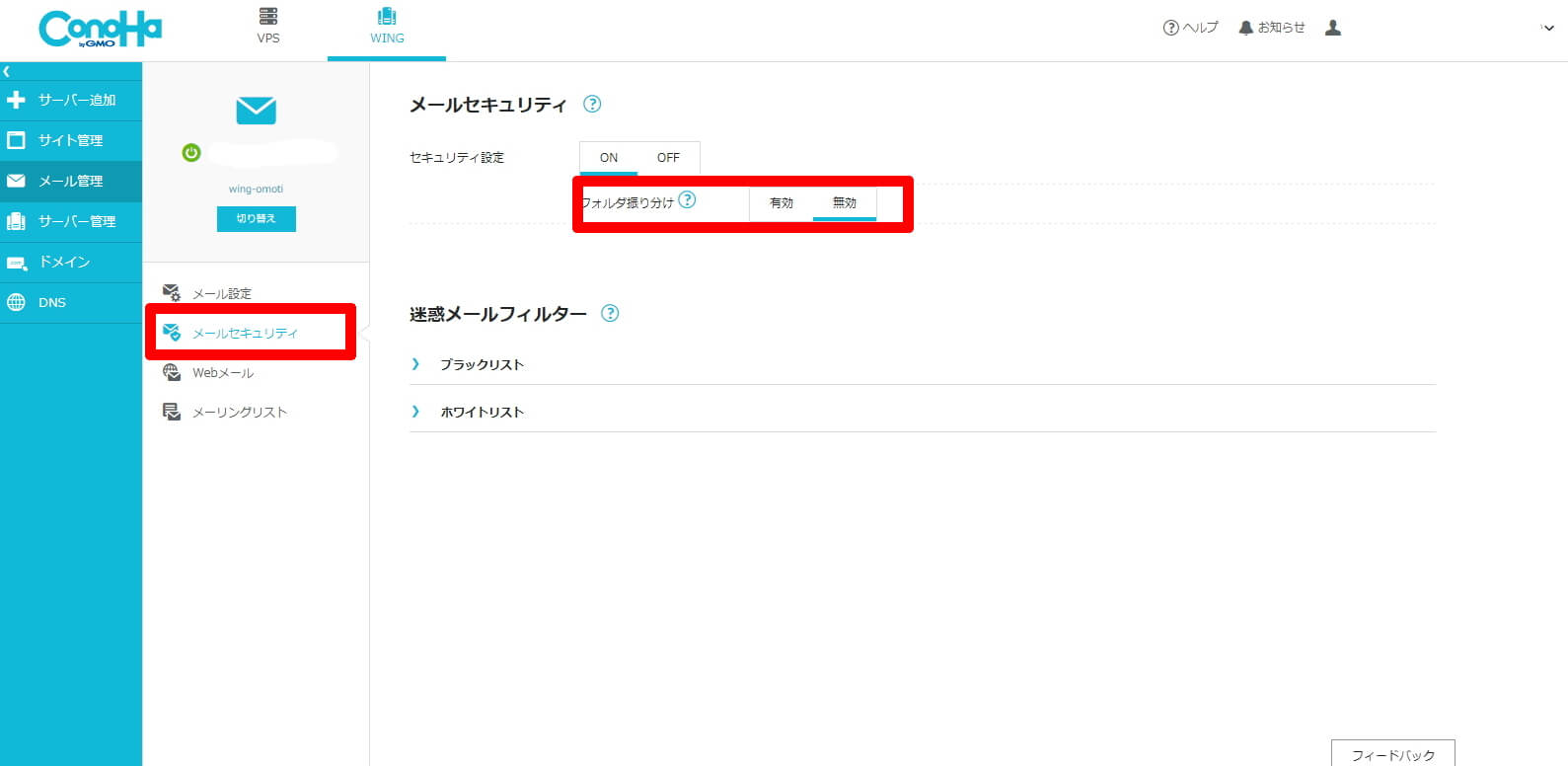
これで迷惑メールの設定をしました。
「メールアドレス」「パスワード」入力します
「ログイン」を選択します
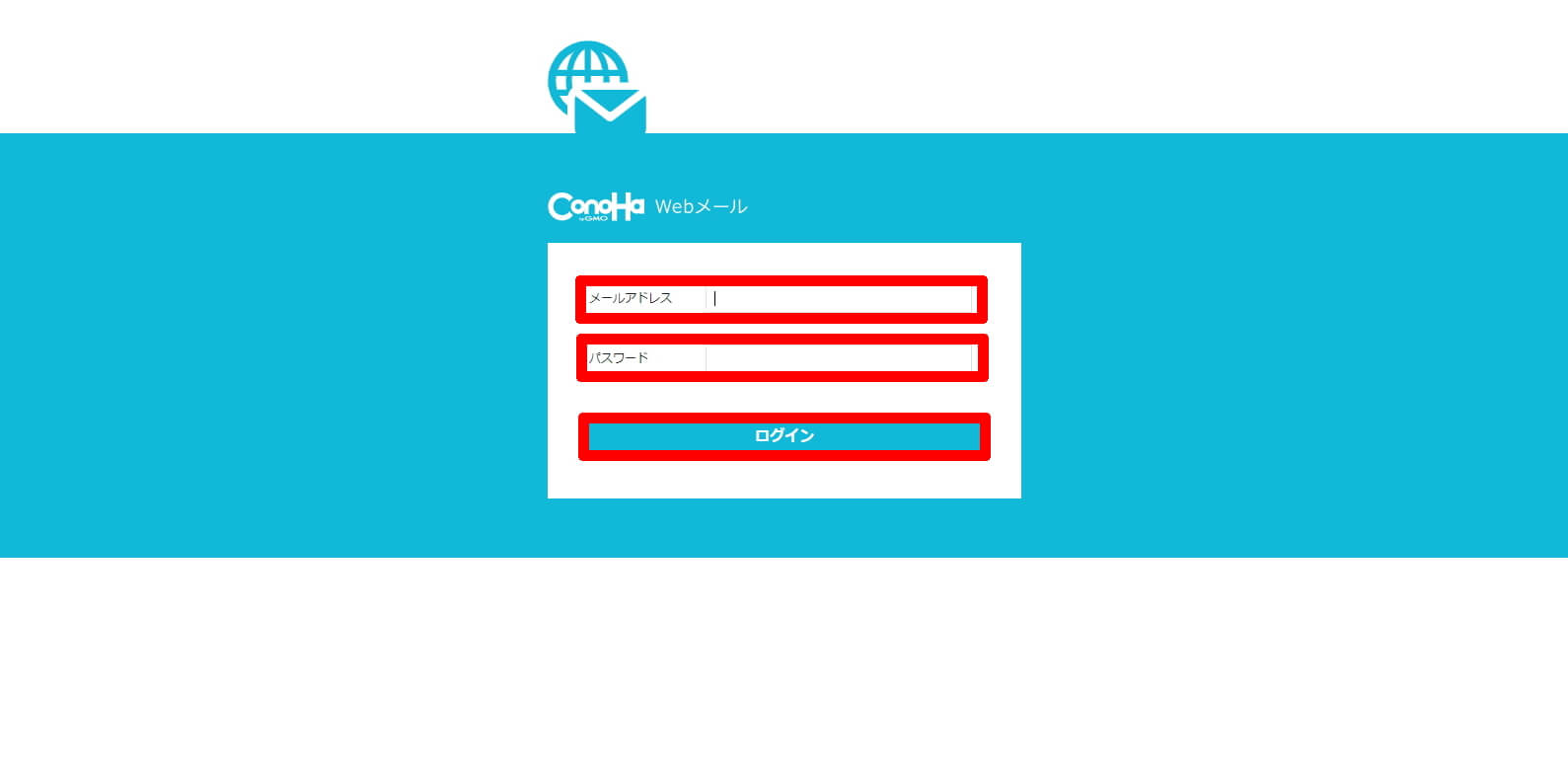
Webメールにログインした画面です
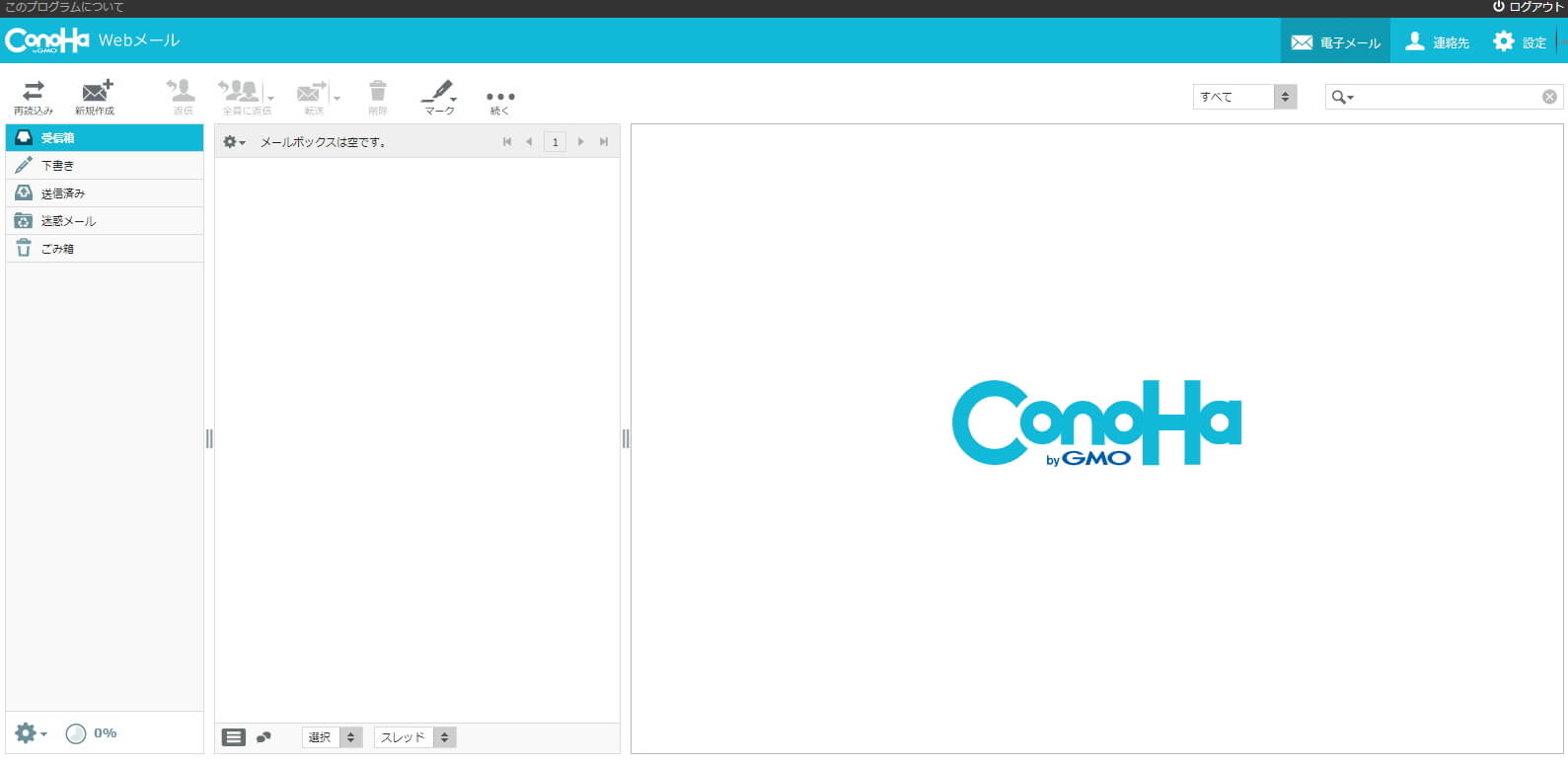
毎回メールBOXを確認するのがめんどくさい
結論は、Webメールの転送機能を利用することで解決できます。
・毎日パソコンにログインしてWebメールを確認しなくてよい
・ブログに届いた質問や依頼のメールが転送される
Webメールから指定したアドレスに転送する方法
「メール管理」の「メール転送」「転送設定」を選択します
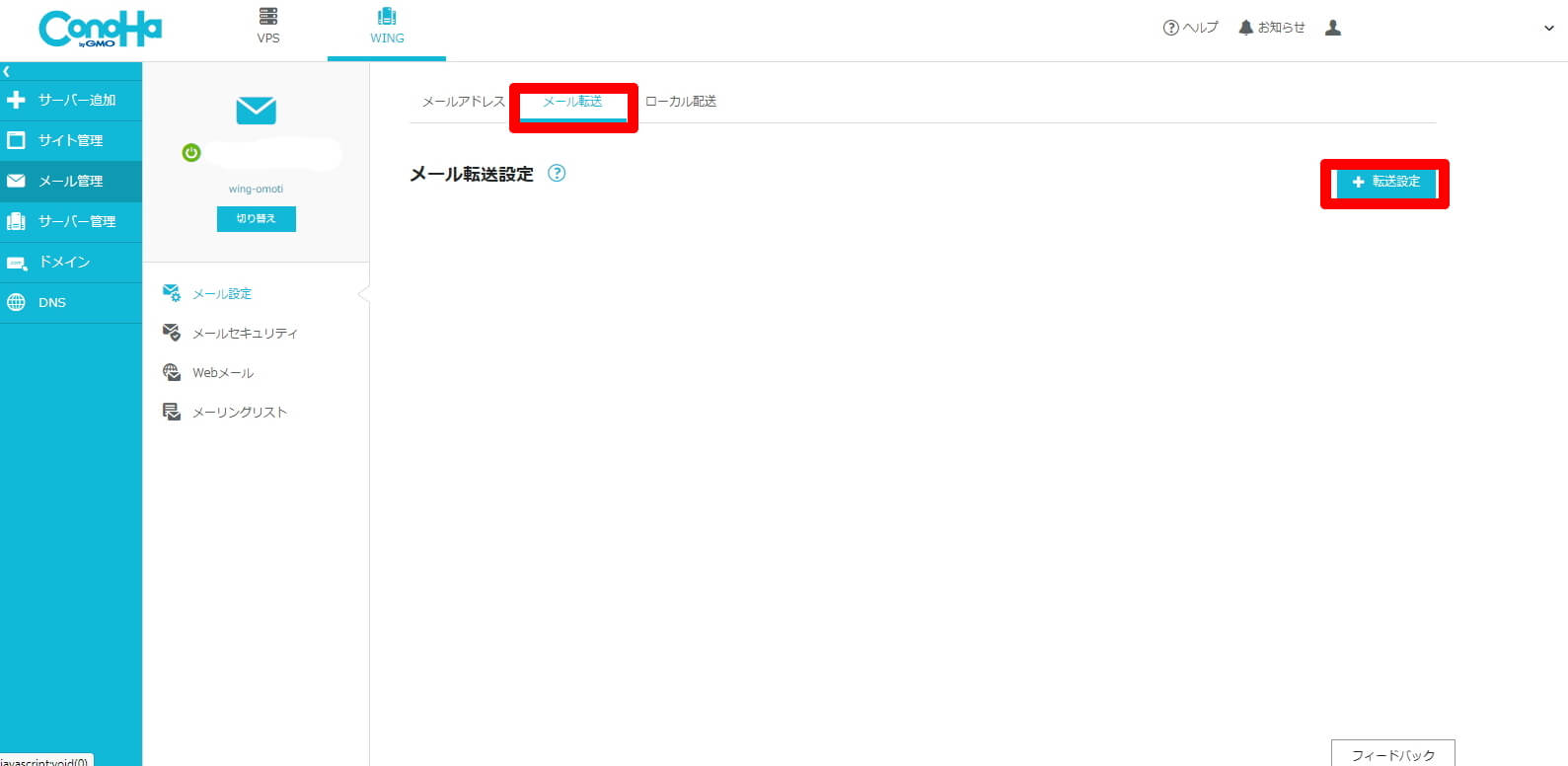
※キャプチャと入力情報が異なるので注意!入力情報を参考にします
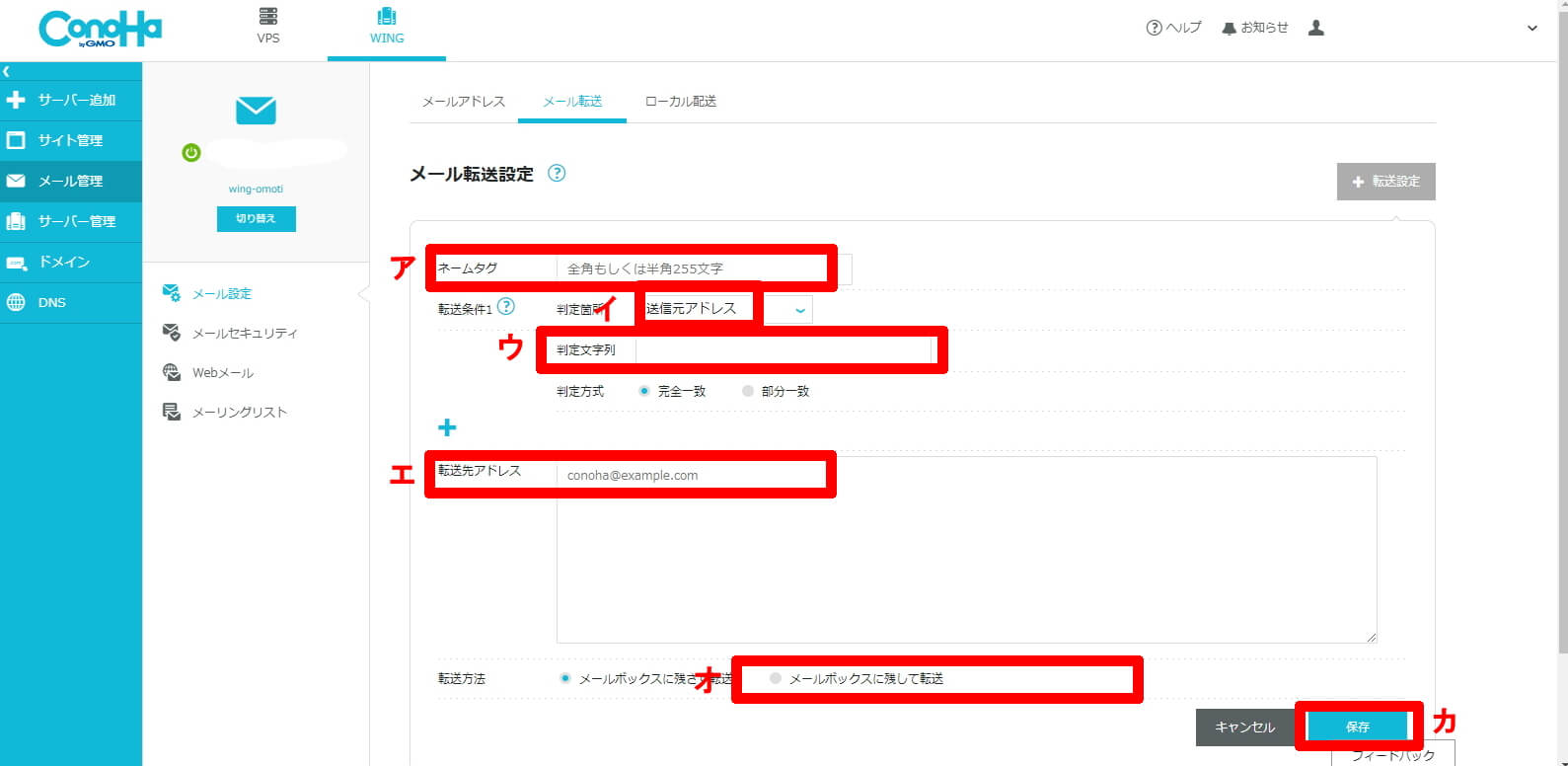
ア ネームタグは ブログの名前 を入力します
イ 「送信先アドレス」を選択します
ウ ブログの 問い合わせ先に設定したメールアドレス を入力します
エ 必ず見る スマホや携帯のアドレス を入力します
オ 「メールボックスに残して転送」を選択します
カ 「保存」を選択します
ブログに質問や依頼があった際にスマホや携帯に転送するように設定しておきましょう。
そうすることでブログへの新着メールの有無が一発でわかるというわけです。
最後までお読みいただきありがとうございました。
END